Toplantı yeni bitti ve önemli bir ayrıntıyı kaçırdığınızı fark ettiniz. Belki de bu, anahtar bir karar, içgörülü bir yorum veya bir eylem öğesiydi.
Mesajınızı hemen arkadaşınıza gönderirsiniz, "Bunu duydun mu?" Ama onlar neden bahsettiğinizi hiç anlamazlar.
Zoom'da ses kaydetmek, önemli bir müşteri görüşmesi, hızlı tempolu bir ders veya fikirlerle dolu bir beyin fırtınası oturumunda bu tür sinir bozucu anları önleyebilir.
Zoom'da ses kaydı yapmayı etkili bir şekilde öğrenelim. 🎯
⏰ 60 saniyelik özet
Zoom kayıtları, kullanıcıların toplantıları ileride başvurmak üzere kaydetmelerine olanak tanıyarak kolay inceleme, belgeleme ve işbirliği sağlar.
- Zoom kayıtlarının iki türü vardır: Yerel kayıtlar doğrudan cihazınıza kaydedilir ve depolama ve paylaşım üzerinde tam kontrol sağlar Bulut kayıtları Zoom'un sunucularında depolanır ve kolay erişim, paylaşım ve yedekleme seçenekleri sunar
- Yerel kayıtlar doğrudan cihazınıza kaydedilir ve depolama ve paylaşım üzerinde tam kontrol sağlar
- Bulut kayıtları Zoom'un sunucularında depolanır ve kolay erişim, paylaşım ve yedekleme seçenekleri sunar
- Zoom'da ayrı bir ses dosyası kaydetmek için şu adımları izleyin:
- Yerel kayıtlar doğrudan cihazınıza kaydedilir ve depolama ve paylaşım üzerinde tam kontrol sağlar
- Bulut kayıtları Zoom sunucularında depolanır ve kolay erişim, paylaşım ve yedekleme seçenekleri sunar
- Hemen bir oturum başlatmak için Yeni Toplantı seçeneğine tıklayın
- Toplantı sahibiyseniz, Katılımcılar'ı tıklayın, katılımcının adına gelin, Daha Fazla'yı tıklayın ve Yerel Dosyaları Kaydetmeye İzin Ver'i seçin (isteğe bağlı)
- Ekranın altındaki araç çubuğundaki Kaydet düğmesine tıklayın
- Kaydınızı kaydetmek için Toplantıyı Sonlandır'a basın
- Kaydı düzenlemek için üçüncü taraf araçları kullanın
- ClickUp, aşağıdakilerle daha akıllı bir alternatif sunar: Klipler Görevler ve projeler içinde doğrudan yüksek kaliteli video ve ses kaydetmek, saklamak ve paylaşmak için AI Notetaker Kayıtları otomatik olarak transkripsiyonlamak, özetlemek ve eyleme geçirilebilir görevlere dönüştürmek için Entegrasyonlar İşinizi Zoom, Google Meet ve Loom gibi üçüncü taraf uygulamalarla bağlamak için
- Klipler Görevler ve projeler içinde doğrudan yüksek kaliteli video ve ses kaydetmek, saklamak ve paylaşmak için
- AI Notetaker kayıtları otomatik olarak transkripsiyonlamak, özetlemek ve eyleme geçirilebilir görevlere dönüştürmek için
- Zoom, Google Meet ve Loom gibi üçüncü taraf uygulamalarla işlerinizi bağlamak için entegrasyonlar
- Klipler Görevler ve projeler içinde doğrudan yüksek kaliteli video ve ses kaydetmek, saklamak ve paylaşmak için
- AI Notetaker kayıtları otomatik olarak transkripsiyonlamak, özetlemek ve eyleme geçirilebilir görevlere dönüştürmek için
- Zoom, Google Meet ve Loom gibi üçüncü taraf uygulamalarla işlerinizi bağlamak için entegrasyonlar
Zoom'un Kayıt Seçeneklerini Anlama
İhtiyaçlarınıza bağlı olarak, yerel ve bulut Zoom toplantı kayıtları arasında seçim yapabilirsiniz. Her kayıt türünün sunduğu özellikleri ve en uygun olanı seçme yöntemlerini inceleyelim. 📄
Yerel kayıt
Kayıtları doğrudan bilgisayarınıza kaydetmek için ideal seçenek budur. Tüm Zoom hesaplarında kullanılabilir ve dosyalarınızı elinizin altında tutar; toplantıdan sonra internet bağlantısı gerekmez.
Kayıtlarınızı kaydettiği dosya biçimleri şunlardır:
- MP4 (video)
- M4A (yalnızca ses dosyası)
Bunu neden beğenebilirsiniz:
- Kayıtlarınız üzerinde tam kontrol
- Zoom'un sunucularına güvenmenize gerek yok
- Ücretsiz ve ücretli hesaplarda çalışır
❌ Bu yöntemin bazı dezavantajları şunlardır:
- Dosyaları doğrudan cihazınıza kaydeder, bu da özellikle uzun toplantılar veya birden fazla oturum kaydettiğinizde depolama alanını hızla doldurabilir
- Kullanılabilir depolama alanınızı yönetmek, en çok ihtiyaç duyduğunuz anda alanın dolmasını önlemek için çok önemlidir
- Ayrıca, bazı Zoom planları kayıt süresi sınırları getirir, bu da uzun toplantılar sırasında saati izlemeniz gerekebileceği anlamına gelir
- Planınızda kısıtlamalar varsa, beklenmedik kesintileri önlemek için kullanılabilir kayıt sürenizi önceden kontrol etmek iyi bir fikirdir
🔍 Biliyor muydunuz? " Zoom yorgunluğu " terimi popüler kelime dağarcığına girdi ve hatta sözlüklere girdi. Bu terim, uzun süreli video görüşmelerinden sonra insanların hissettiği yorgunluğu tanımlar.
Bulut kaydı
Ücretli bir Zoom planınız varsa, bulut kaydı dosyalarınızı bilgisayarınız yerine Zoom'un sunucularına kaydeder. Dosyalara her yerden erişebilir, kolayca paylaşabilir ve sabit sürücünüzün dolmasını önleyebilirsiniz.
Kayıtlarınızı kaydettiği dosya biçimleri şunlardır:
- MP4 (video)
- M4A (ses)
- Sohbet metinleri
Neden denemelisiniz?
- 40 dakikalık kayıt sınırı yok
- Herhangi bir cihazdan birden fazla ses dosyasına erişin
- Yerel depolama endişesi yok
❌ Bulut kaydı kullanışlı bir seçenektir, ancak bazı dezavantajları vardır
- Yalnızca ücretli planlarda mevcuttur, bu nedenle ücretsiz kullanıcılar erişemez
- Ayrıca, kayıtlar anında kullanıma hazır değildir; görüntüleyebilmeniz veya indirebilmeniz için işlenmesi zaman alır
- Yerel kayıtların aksine, bulutta depolanan dosyalar sınırlı yerleşik düzenleme seçeneklerine sahiptir. Ayarlamalar için harici bir yazılıma ihtiyacınız olabilir
🧠 Eğlenceli Bilgi: Zoom'da alkış ve başparmak yukarı gibi bir dizi tepki vardır, ancak birçok kullanıcı sohbet özelliğinde gizli bir emoji seti olduğunu bilmez. Bunlar, ':)' veya ':D' gibi basit kısayollar kullanılarak etkinleştirilebilir
📖 Ayrıca okuyun: En İyi AI Ekran Kaydediciler: Profesyoneller İçin Kılavuz
Zoom'da Ses Kaydetme Adım Adım Kılavuzu
Kayıt seçeneklerinizi öğrendiğinize göre, şimdi nasıl yapılacağına geçelim. Yerel veya bulut kaydı kullanıyor olsanız da, nereye bakacağınızı biliyorsanız ayarlamak çok kolaydır.
Ekran kayıt yazılımını kullanmak için adım adım kılavuz. 📽️
Adım #1: Toplantıyı başlatın
Bilgisayarınızda veya mobil cihazınızda Zoom uygulamasını başlatın ve henüz oturum açmadıysanız oturum açın.
Hemen bir oturum başlatmak için Yeni Toplantı seçeneğine tıklayın. Plan yapıyorsanız, Planla seçeneğine tıklayın, ayrıntıları girin ve toplantı saatinizi kesinleştirin.

Toplantınız başlamadan önce, Zoom'da profil resminize tıklayın ve Ayarlar'a gidin. Kayıt sekmesinde yerel kayıtlarınızı nereye kaydedeceğinizi seçin.
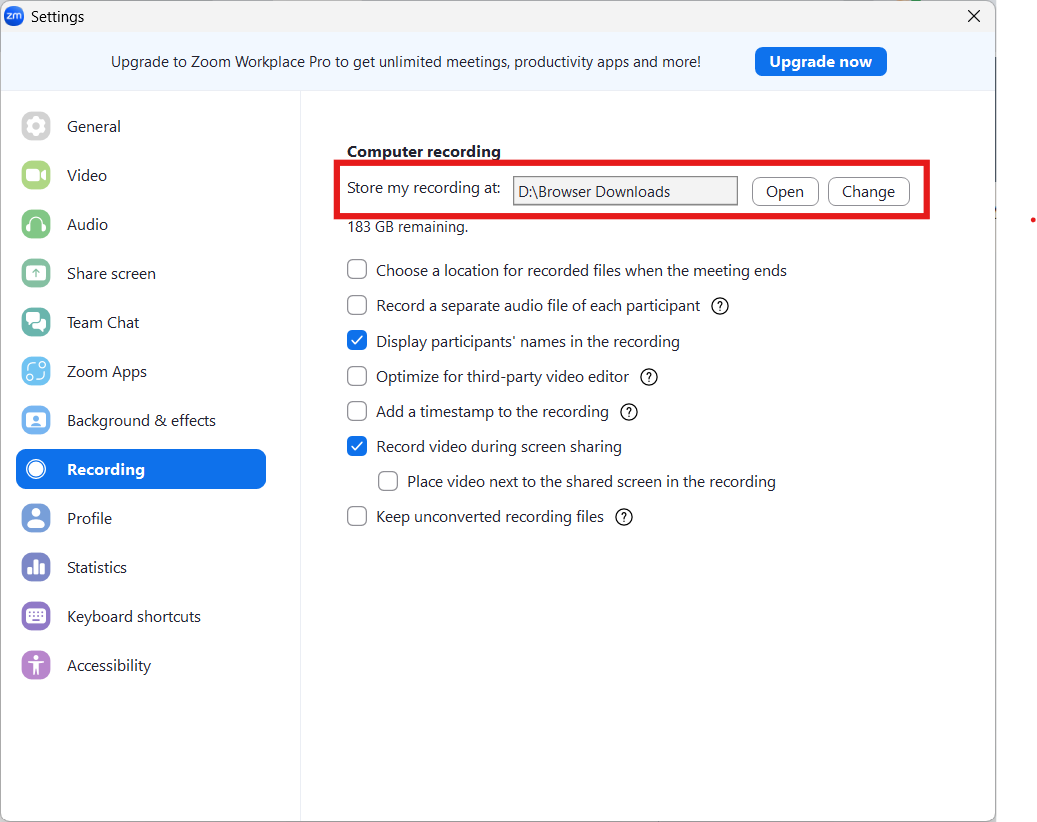
Adım #2: İzinleri verin (isteğe bağlı)
Toplantı sahibiyseniz, kayıt için her şey hazır demektir. Ancak başka birinin kayıt yapması gerekiyorsa, ona erişim izni vermelisiniz. Katılımcılar'ı tıklayın, adının üzerine gelin, Daha fazla'yı tıklayın ve Yerel Dosyaları Kaydetmeye İzin Ver'i seçin.
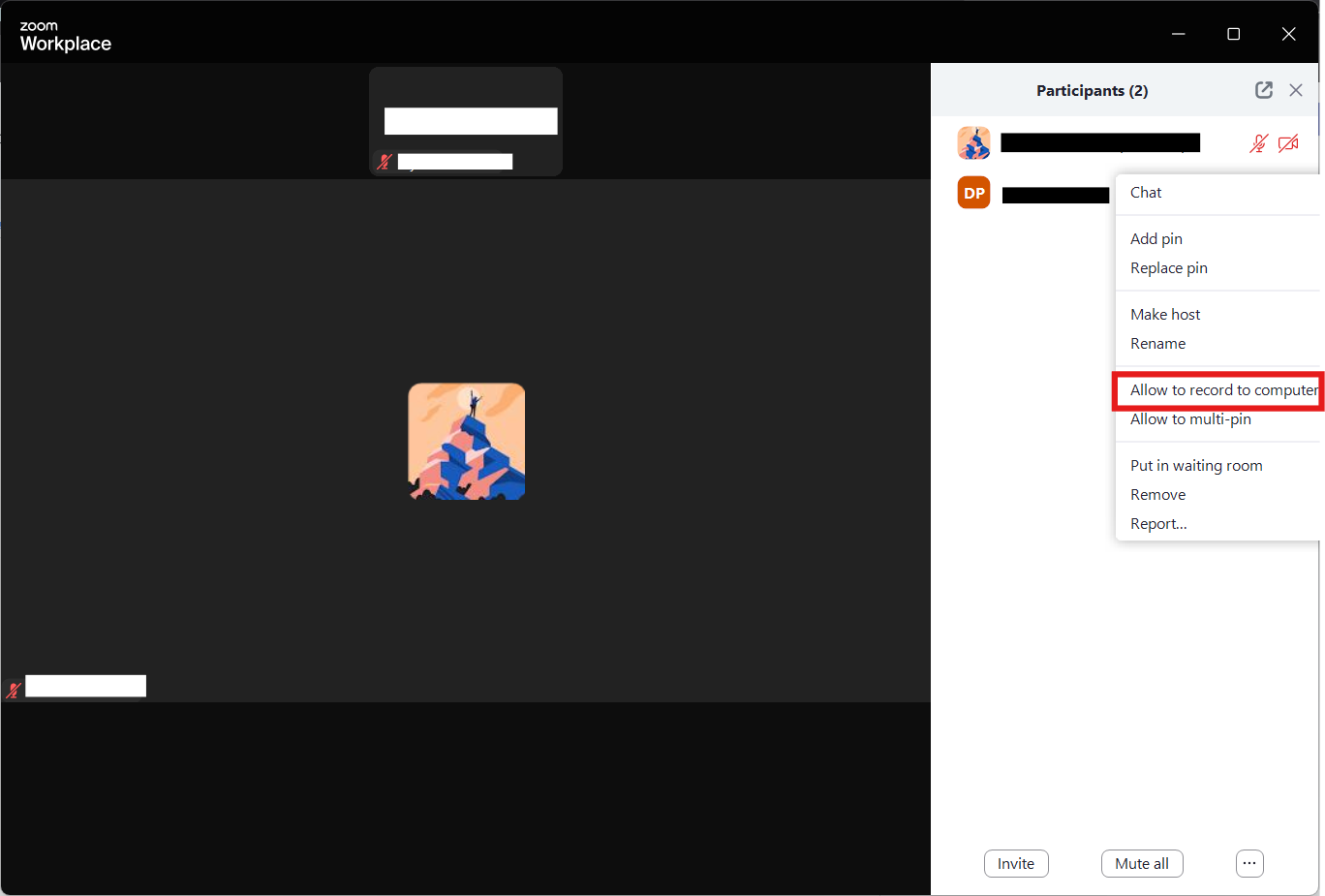
🔍 Biliyor muydunuz? Zoom, daha önce Cisco Webex'te mühendis olarak çalışan Eric Yuan tarafından 2011 yılında kuruldu. Yuan, mevcut olanlardan daha basit ve kullanıcı dostu bir video konferans aracı oluşturmak istiyordu.
Adım #3: Kayda başlayın
Toplantınız başladığında, ekranın altındaki araç çubuğundaki Kaydet düğmesine tıklayın. Zoom, yerel olarak mı yoksa bulutta mı kaydetmek istediğinizi sorabilir.
Yerel olarak kaydetmek istiyorsanız Bu Bilgisayarda Kaydet seçeneğini seçin.
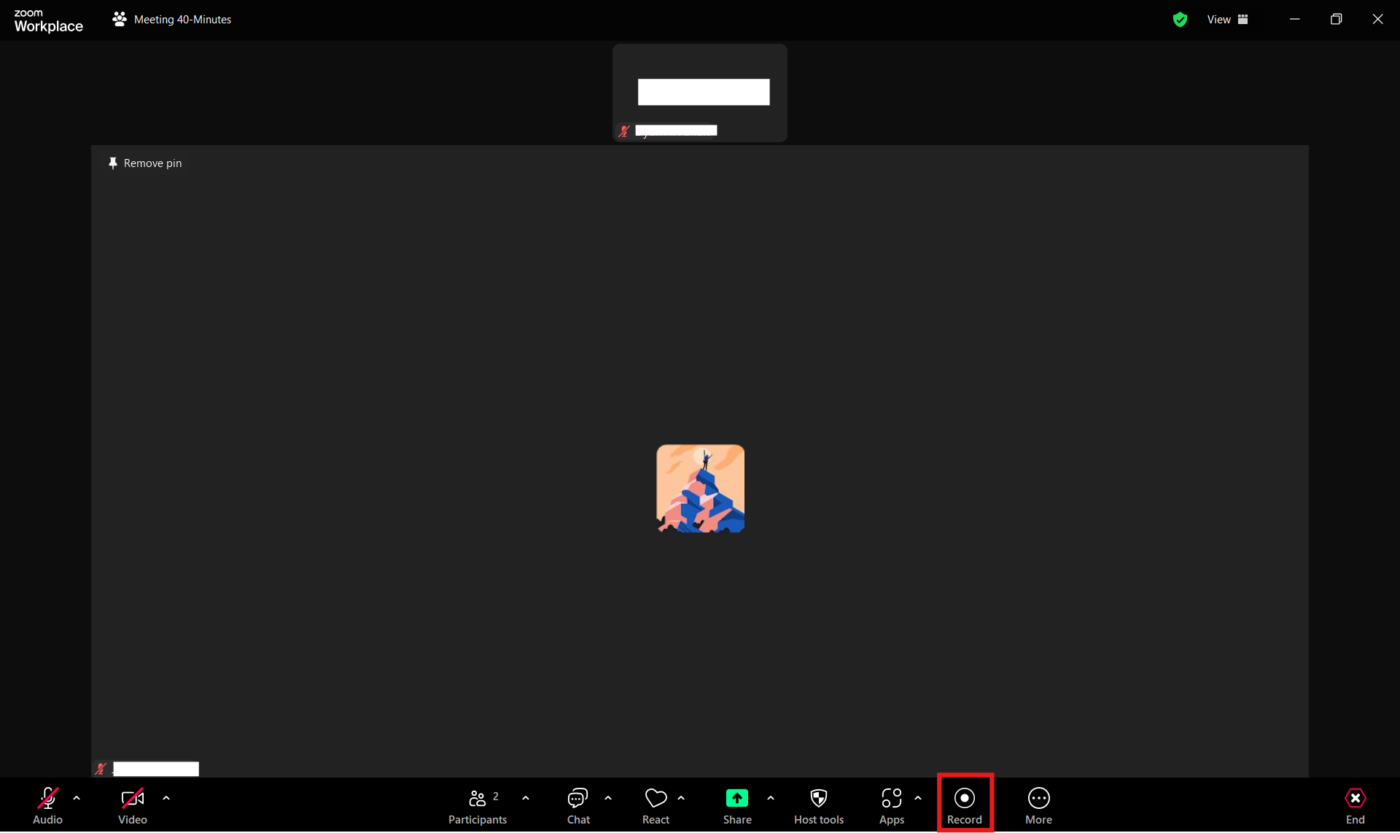
💡 Profesyonel İpucu: Kayıt başlatmak/durdurmak ve toplantı yönetimini kolaylaştırmak için Alt + R gibi kısayol tuşlarını kullanın.
Adım #4: Kaydettiğiniz sesi kaydedin ve bulun
Toplantınız bittiğinde, Toplantıyı Sonlandır seçeneğine tıklamanız yeterlidir; Zoom, kaydınızı otomatik olarak işlemeye başlayacaktır.
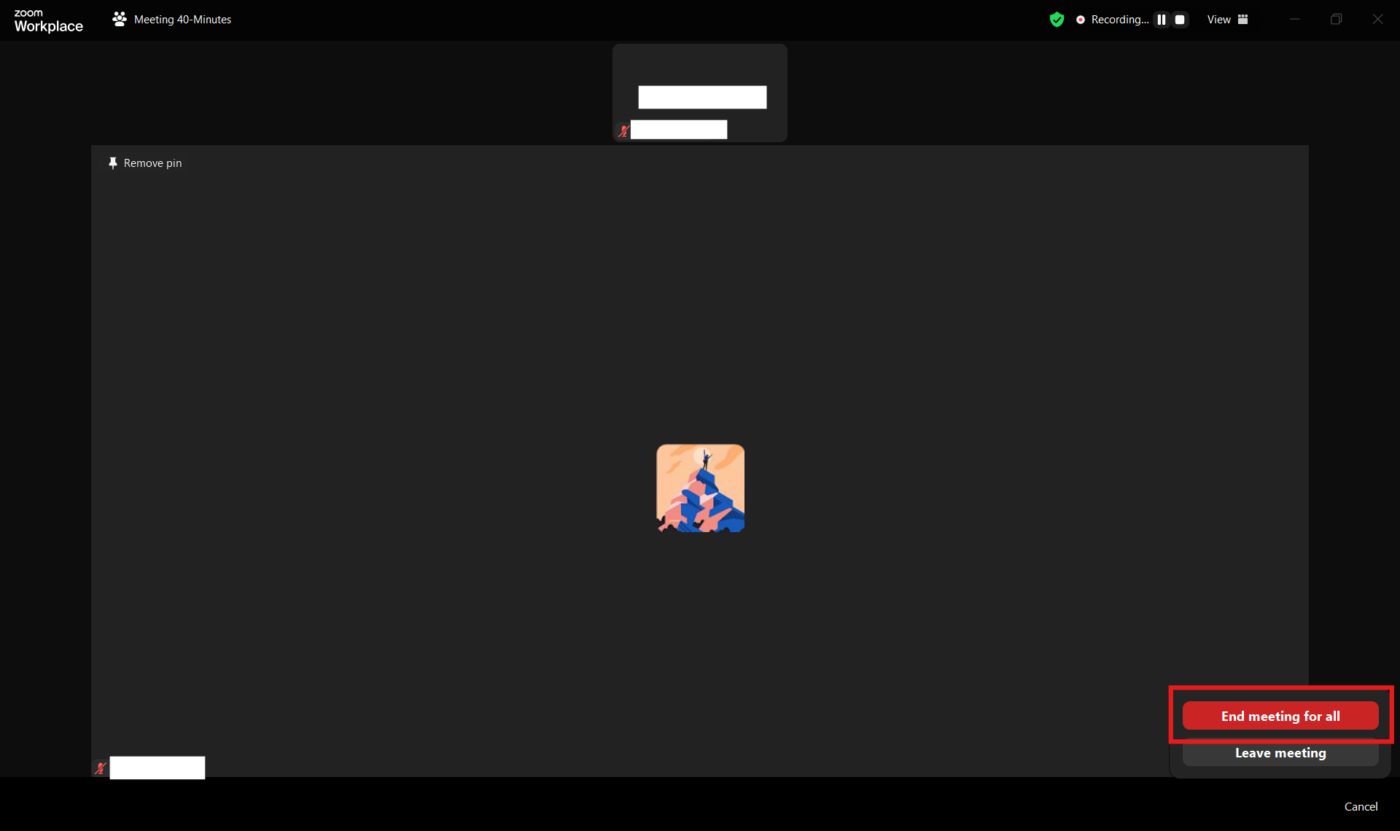
Yerel kayıt seçeneğini seçerseniz, dosyanız doğrudan bilgisayarınıza kaydedilir.
Windows'ta genellikle Belgeler > Zoom klasöründe bulabilirsiniz, Mac kullanıcıları ise /Kullanıcılar/[Adınız]/Belgeler/Zoom klasörünü kontrol edebilir.
Bulut kaydını seçerseniz, dosyanız cihazınızda kalmaz. Bunun yerine, Zoom web portalına giriş yapın ve Kayıtlar bölümüne giderek kaydedilmiş toplantılarınıza erişin ve bunları yönetin. Her iki durumda da, kaydınız ihtiyacınız olduğunda hazır olacaktır.
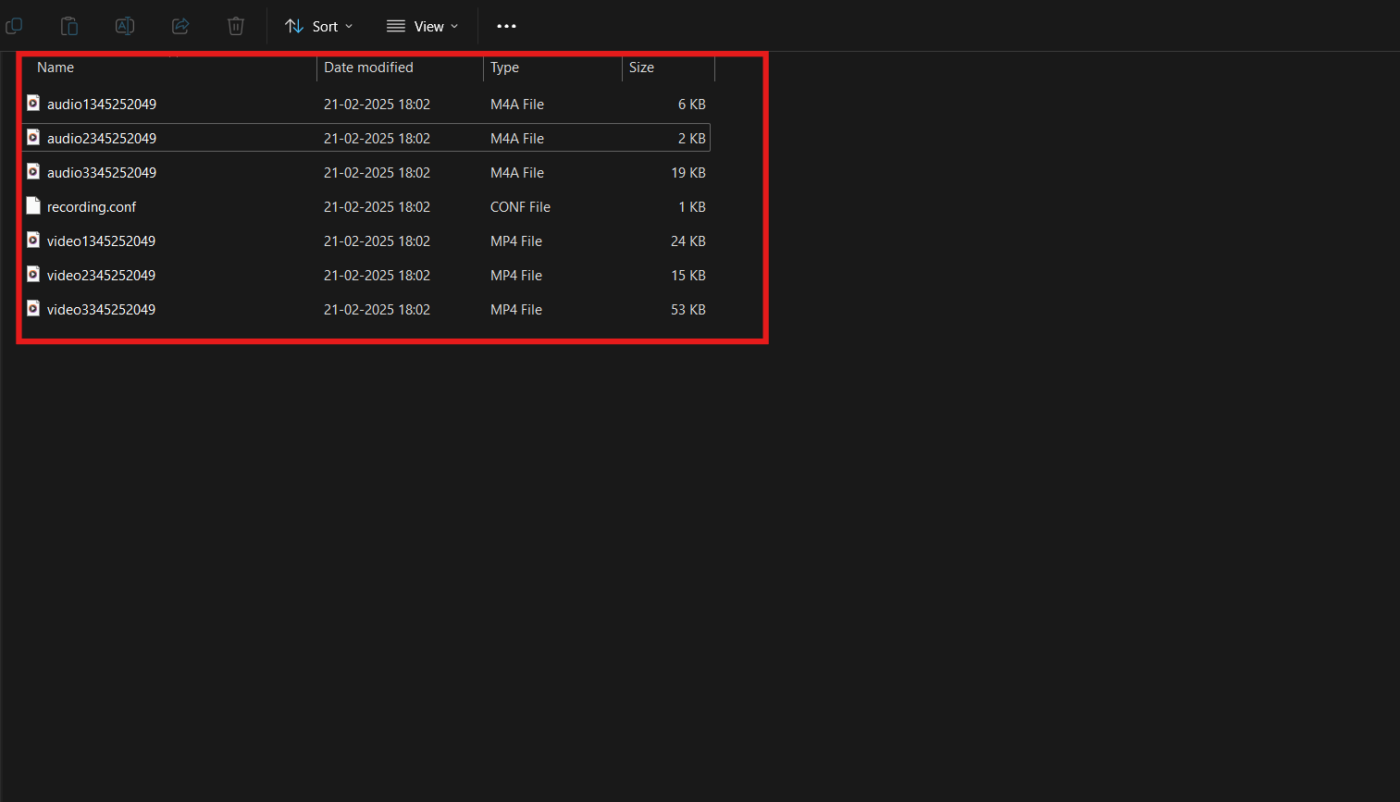
🧠 Eğlenceli Bilgi: En büyük Zoom toplantısı Guinness Dünya Rekoru, Temmuz 2024'te, bir çevrimiçi etkinlik için tek bir aramaya 20.000'den fazla kişinin katılmasıyla kırıldı.
💡Profesyonel İpucu: Dosyaları yapılandırılmış bir klasör sistemi ve adlandırma kuralları ile düzenleyin. Güvenlik için önemli dosyaları harici depolama alanına veya başka bir bulut hizmetine yedeklemek de iyi bir fikirdir.
Adım #5: Zoom ses dosyalarını ayıklayın ve düzenleyin
Kaydınız işlendikten sonra, yerel dosyayı daha önce bahsedilen konumda bulabilirsiniz.
Ayarlamalar yapmanız gerekiyorsa, dosya paylaşım yazılımını kullanarak sesi dışa aktarın ve Audacity gibi bir yazılımla veya çevrimiçi bir araçla kaydı temizleyin.
Ses dosyasını içe aktarın, gereksiz kısımları kesin, ses kalitesini iyileştirin veya gerekli diğer değişiklikleri yapın. Düzenlemelerden memnun olduğunuzda, dosyayı tercih ettiğiniz biçim ve konuma kaydedin. Artık kaydınız düzeltildi ve kullanıma hazır.
🤝 Hatırlatıcı: Şeffaflık ve uyumluluk için kayıt politikalarını katılımcılara iletin. Kayıtların nasıl kullanılacağını, kimlerin erişebileceğini ve içeriği korumak için alınacak güvenlik önlemlerini açıkça belirtin. Kuruluşlar, gizlilik düzenlemelerine uyumu sağlamak için standart bir kayıt politikası uygulamayı düşünmelidir.
📖 Ayrıca okuyun: Ekran Kaydında Ses Nasıl Alınır?
Zoom Ses Kayıtlarınızı Yönetme ve Paylaşma
İhtiyacınız olduğunda bulamadığınız bir kayıt pek bir işe yaramaz. İleride başvurmak üzere dosyaları düzenliyor, takımınızla paylaşıyor veya kolay erişim için yüklüyor olsanız da, kayıtlarınızı iyi yönetmek zaman ve sinir tasarrufu sağlar.
Zoom ses dosyalarınızı nasıl saklayacağınızı, paylaşacağınızı ve en iyi şekilde nasıl kullanacağınızı öğrenin. 💁
Kayıtlarınızı yönetin
Kayıtlarınızı düzenli tutmak, onlarla çalışmayı kolaylaştırır. Zoom ile şunları yapabilirsiniz:
- Kayıtların başını ve sonunu kırparak gereksiz kısımları silin
- Dosyaları daha kolay tanımlamak için yeniden adlandırın
- Kayıtları silin, böylece depolama alanını boşaltmanıza gerek kalmaz
Bulut kayıtlarını düzenleyin
Kaydınız buluta kaydedilmişse, Zoom yerleşik bir kırpma aracı sunar:
- Kaydınızı bulun: Zoom hesabınıza giriş yapın ve Kayıtlar bölümüne gidin
- Seçme ve düzenleme: Düzenlemek istediğiniz kayda tıklayın ve Makas simgesine dokunun
- Oynatmayı ayarlama: Mavi kaydırıcıları kullanarak başlangıç ve bitiş noktalarını kırpın, ardından Kaydet'e basın. Bu, video, ses ve transkript dosyalarının oynatma aralığını günceller
Kayıtlarınızı paylaşın
Kayıtları iş arkadaşlarınıza veya müşterilerinize göndermeniz mi gerekiyor? Ekran kaydını paylaşmak çok kolay:
- Zoom hesabınızda Bulut Kayıtları sekmesine gidin
- Göndermek istediğiniz kaydın yanındaki Paylaş seçeneğine tıklayın
- İhtiyaçlarınıza göre ayarları değiştirin: Son kullanma tarihi belirleyerek erişimi sınırlayın Ekstra güvenlik için şifre koruması etkinleştirin Erişim ayarlarını seçerek indirme veya transkript görünürlüğüne izin verin
- Erişimi sınırlamak için bir son kullanma tarihi belirleyin
- Ekstra güvenlik için şifre koruması etkinleştirin
- İndirme veya transkript görünürlüğüne izin vermek için erişim ayarlarını seçin
- Erişimi sınırlamak için bir son kullanma tarihi belirleyin
- Ekstra güvenlik için şifre koruması etkinleştirin
- İndirme veya transkript görünürlüğüne izin vermek için erişim ayarlarını seçin
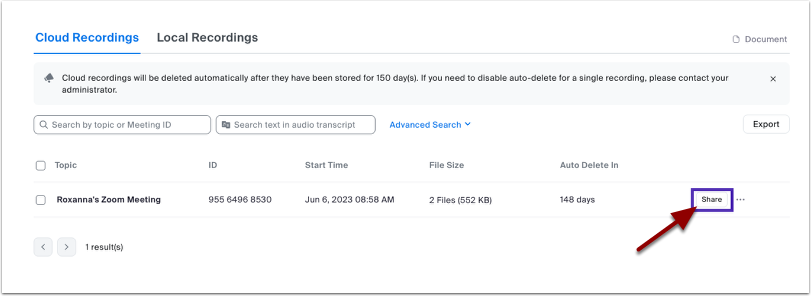
📖 Ayrıca okuyun: Mac'te Sesle Ekran Kaydı Nasıl Yapılır?
Yaygın Kayıt Sorunlarını Giderme
Önemli bir toplantının düzgün kaydedilmediğini (veya hiç kaydedilmediğini) fark etmekten daha kötü bir şey yoktur. Kayıt sorunları, eksik dosyalardan ses bozukluklarına kadar, en beklemediğiniz anda ortaya çıkabilir.
İyi haber mi? Çoğu sorunun basit çözümleri vardır. En yaygın Zoom kayıt sorunlarını gidermenin yolları. 📹
- İnternet bağlantısı sorunları: Zayıf bağlantı, ses ve video kalitesini etkileyebilir. Kablolu Ethernet bağlantısı genellikle Wi-Fi'dan daha güvenilirdir. Wi-Fi kullanıyorsanız, yönlendiriciye yaklaşın veya daha güçlü bir ağa geçin
- Kayıt ayarı sorunları: Zoom'da Ayarlar > Kayıt bölümüne giderek kayıtları yerel olarak mı yoksa buluta mı kaydettiğinizi onaylayın. Yerel olarak kaydediliyorsa, sabit sürücünün dolu olması kayıtların kaydedilmesini veya dönüştürülmesini engelleyebilir. Gerekirse alan açın. Ayrıca Zoom'un kayıtları geçerli ve erişilebilir bir konuma kaydetmek üzere ayarlandığından emin olmalısınız
- Ses ve video sorunları: Zoom'da mikrofon simgesinin yanındaki oku tıklayın ve Hoparlörü ve Mikrofonu Test Et seçeneğini seçerek düzgün çalıştığından emin olun. Videonuz çalışmıyorsa, kamerayı kullanıyor olabilecek diğer uygulamaları kapatın
- Kayıt sonrası sorunlar: Zoom bir kaydı otomatik olarak dönüştüremezse, Zoom istemcisinde Toplantılar > Kayıt bölümüne gidin ve dönüştürmeyi manuel olarak başlatın. Zoom ayarlarında belirlenen kaydetme konumunu kontrol edin. Ön tanımlı klasör genellikle Belgeler > Zoom
💡 Profesyonel İpucu: Toplantı sırasında sorunlar ortaya çıkarsa, kesintileri önlemek için sorunu giderirken kaydı duraklatın. Ayrıca, en son hata düzeltmelerine ve iyileştirmelere sahip olduğunuzdan emin olmak için Zoom uygulamanızı güncel tutmalısınız.
Zoom ile Ses Kaydı Sınırlamaları
Zoom'un kayıt özelliği harika, ancak mükemmel değil. Depolama sınırları, izin kısıtlamaları ve Zoom'un yerine başka bir alternatif kullanmak isteyebileceğiniz birkaç tuhaflık var.
Tüm ses kayıt ihtiyaçlarınız için bu özelliğe güvenmeden önce, eksikliklerini bilmeniz faydalı olacaktır. 👀
- Ses kalitesi sorunları: Zoom, kayıtlara göre canlı arama kalitesine öncelik verir, bu da sıkıştırma artefaktlarına ve ses netliğinin azalmasına neden olur. Ayrıca, aramalar sırasında bant genişliği optimizasyonu kaydedilen sesi olumsuz etkileyebilir ❌
- Sınırlı kayıt kontrolü: Katılımcılar için ayrı ses parçaları yalnızca yerel kayıtlarda kullanılabilir ve katılımcılar izin olmadan kayıt yapamaz ve yerel dosyaları manuel olarak toplantı sahibiyle paylaşmalıdır ❌
- Depolama ve süre kısıtlamaları: Yerel kayıtlar için süre sınırı 12 saat (ücretsiz plan) ve 24 saat (ücretli plan) şeklindedir. Kullanıcıların depolama alanının dolması riski her zaman vardır, bu da dosya yönetimi ve paylaşımı zorlaştırır ❌
- Yanıltıcı kalite beklentileri: Zoom, 720p kayıt kalitesi sunacağını belirtir, ancak kullanıcılar genellikle daha düşük kaliteyle karşılaşır. Ayrıca kayıt çözünürlüğü tutarsızdır, bu da kafa karışıklığına ve hayal kırıklığına neden olur ❌
- İnternet bağımlılığı: Yüksek kaliteli ses için güçlü bir internet bağlantısı gerekir ve Wi-Fi kullanıcıları kayıtlı ses kalitesinde daha fazla bozulma yaşayabilir ❌
🧠 İlginç Bilgi: Thomas Edison, 1877'de fonografı icat ederek sesin ilk kez kaydedilip çalınmasını sağladı. İlk kaydettiği sözler şöyleydi: "Mary'nin küçük bir kuzusu vardı."
ClickUp ile Ses Kayıtlarınızı Kaydedin ve Yönetin
ClickUp, proje yönetimi, belgeler ve takım iletişimi gibi iş için gerekli her şeyi tek bir platformda bir araya getiren, yeni nesil AI otomasyonu ve arama özelliği ile hızlandırılmış iş için her şeyi içeren uygulama.
ClickUp Clips ve ClickUp AI Notetaker gibi ClickUp araçları, işbirliği ve verimlilik için ses kaydetmeyi, transkripsiyonunu ve yönetimini kolaylaştırır.
Ses kaydetmek ve yönetmek için bazı ClickUp özelliklerine göz atalım. 🎤
ClickUp Klipleri
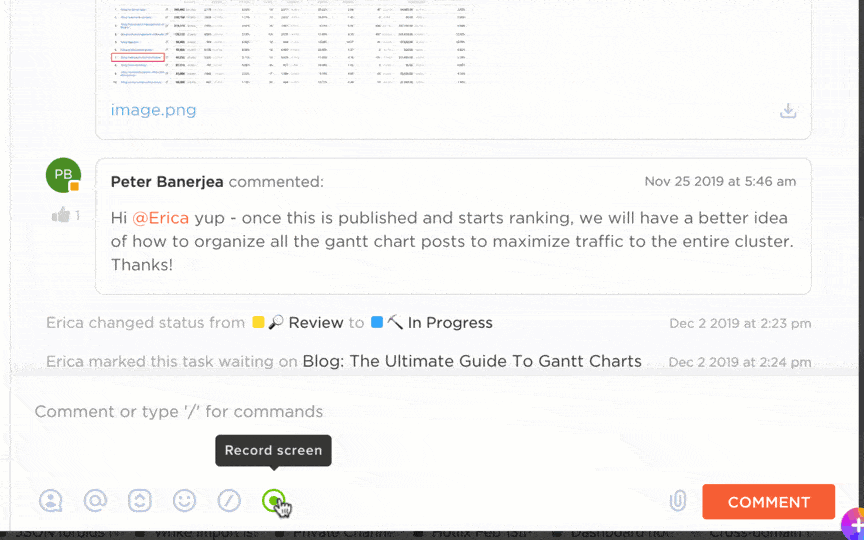
ClickUp Clips, iletişimi daha hızlı, daha net ve daha ilgi çekici hale getirir. Fikirlerinizi açıklamak, geri bildirimde bulunmak veya güncellemeleri paylaşmak için ekranınızı, sesinizi veya her ikisini birden kaydedin.
ClickUp Ekran Kaydı ile artık yanlış anlaşılmalar yok, sadece etkili iletişim var.
Clips'i öne çıkaran nedir? ClickUp'a entegre edilmiştir, yani Loom gibi harici araçlara ihtiyaç duymadan kayıt yapabilir, görevlere video ekleyebilir ve her şeyi tek bir yerde düzenli tutabilirsiniz.
Örneğin, eğitimciler kısa ders özetleri oluşturabilir, öğrencilerin sorularını video yanıtlarıyla cevaplayabilir veya ödev geri bildirimleri verebilir. Ardından, toplantı notları için AI'yı kullanabilirler.
ClickUp Toplantı Notları Şablonu'nu kullanarak toplantı kuralları ile takım tartışmalarınızı yolunda tutmak da çok kolaydır.
ClickUp AI Notetaker
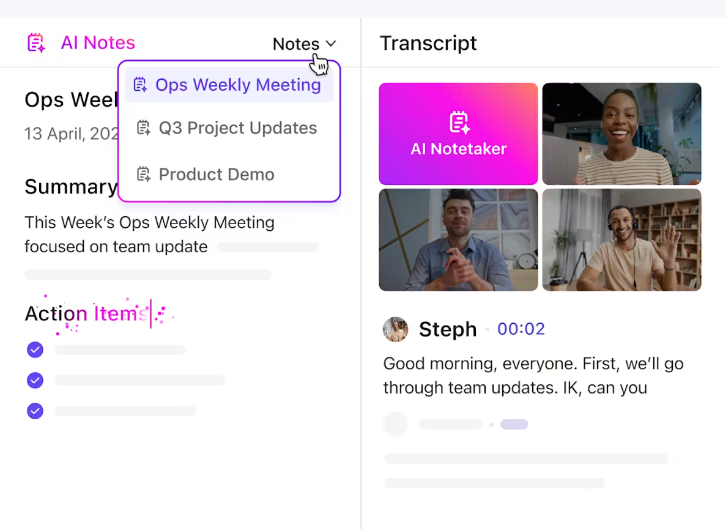
Toplantılara katılmaya çalışırken not almak için uğraşmaktan bıktınız mı? ClickUp AI Notetaker size yardımcı olur.
Bu yapay zeka destekli araç, konuşmaları otomatik olarak kaydeder, yazıya döker ve özetler, böylece siz not almak yerine konuşmaya odaklanabilirsiniz. Hatta eylem öğelerini belirler ve bunları ClickUp Görevlerine dönüştürerek hiçbir şeyi kaçırmamanızı sağlar.
ClickUp Brain
Hızlı bir özet mi ihtiyacınız var? ClickUp Brain, transkriptleri özetler, anahtar bilgileri çıkarır ve hatta proje verilerinize göre soruları yanıtlar, böylece notları araştırarak zaman kaybetmezsiniz.
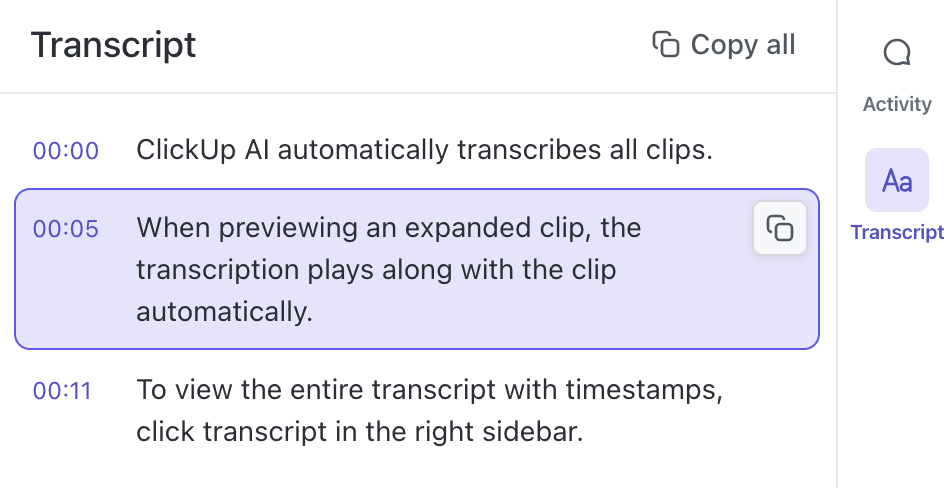
Örneğin, sınıf tartışmalarını veya çevrimiçi dersleri kaydedebilir ve ardından AI transkripsiyon aracının bunları transkripsiyonlayıp özetlemesini sağlayabilirsiniz.
ClickUp Toplantıları
ClickUp Meetings, toplantı yönetimini doğrudan iş akışınıza entegre ederek takım işbirliğini kolaylaştırır. Toplantı gündemlerini, notları, eylem öğelerini ve takipleri tek bir merkezi platformda bir araya getirir.
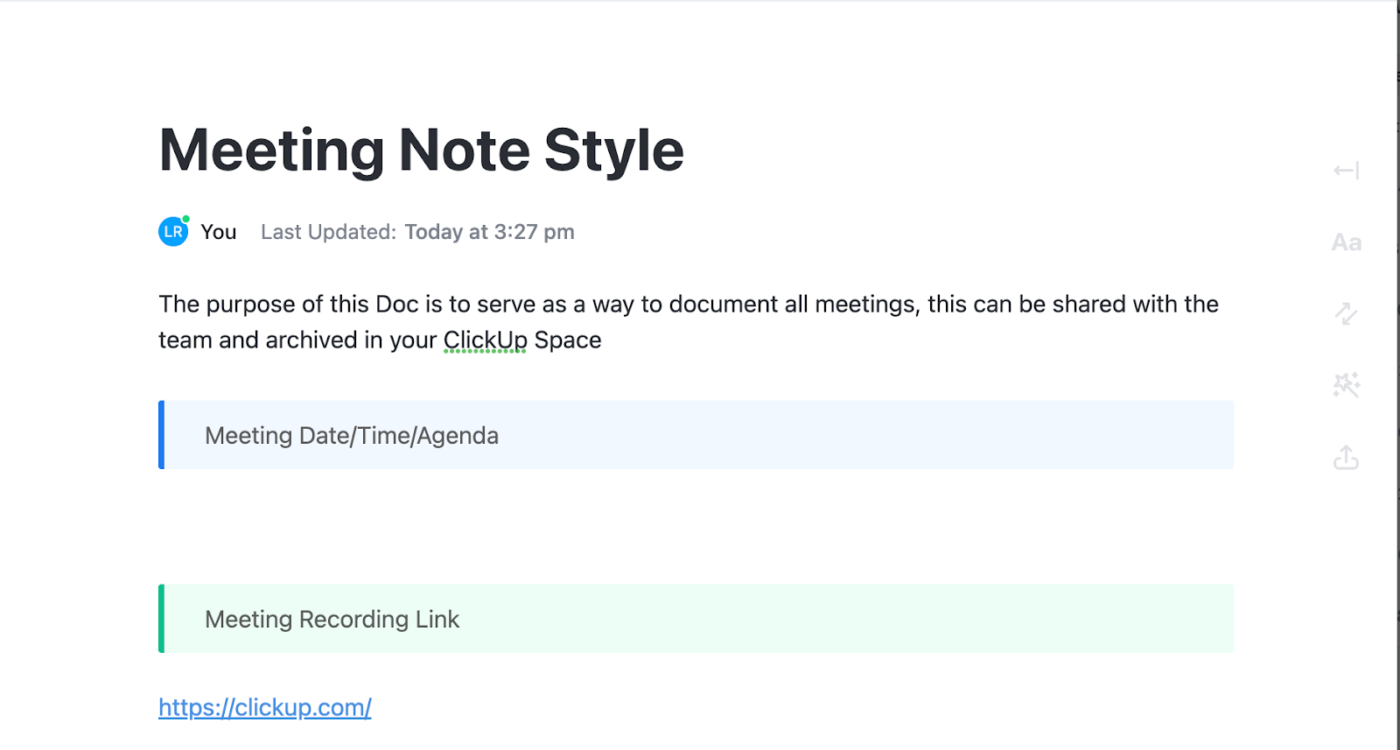
ClickUp Entegrasyonları
Ayrıca, ClickUp Entegrasyonları sizi Microsoft Teams ve Google Meet gibi video konferans araçlarıyla sorunsuz bir şekilde bağlayarak, kullanıcıların platform içinde doğrudan toplantıları planlamasına, katılmalarına ve izlemelerine olanak tanır. Platform değiştirmek istemiyor musunuz?
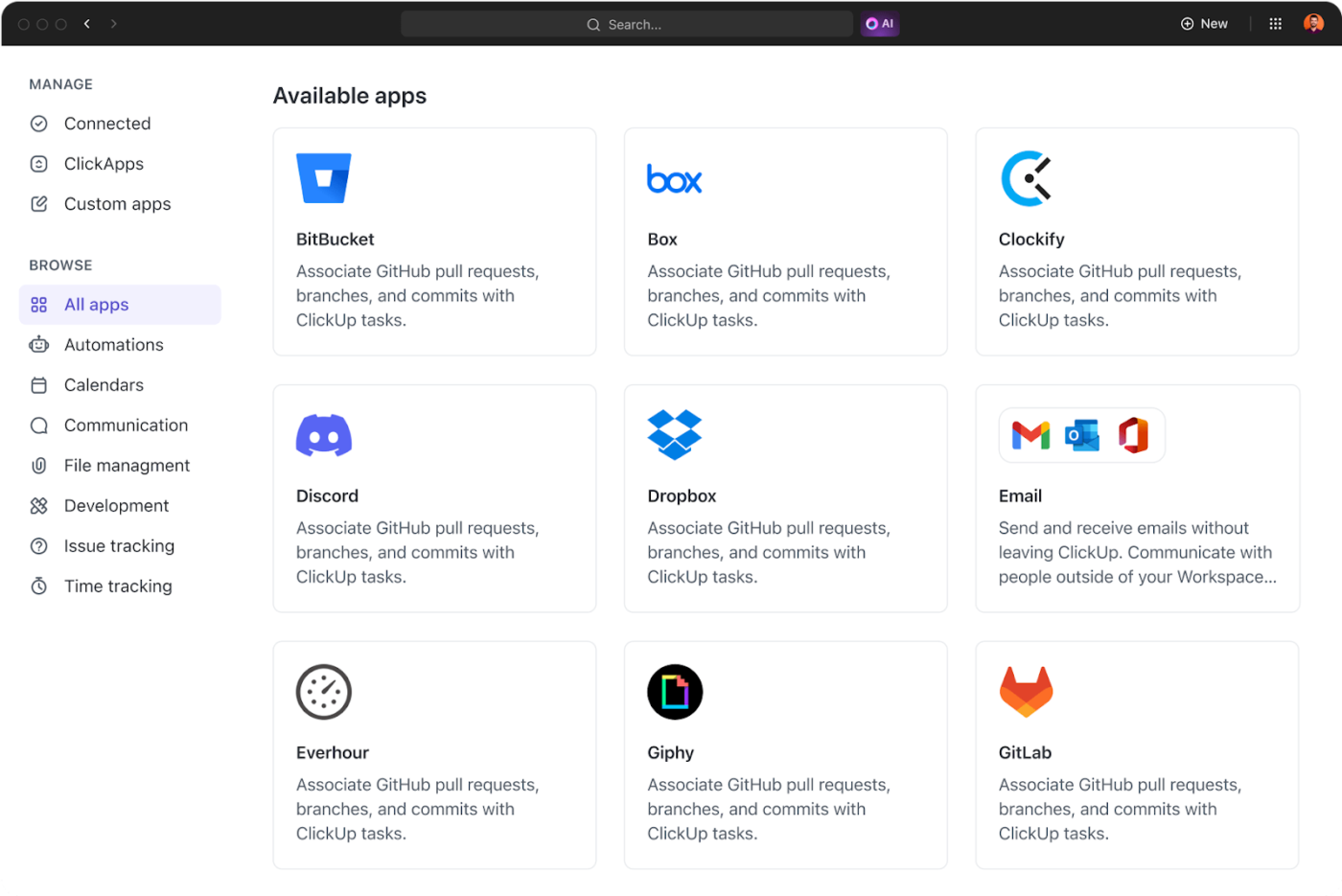
ClickUp Zoom Entegrasyonu, platformda notlar almanıza yardımcı olur.
💡 Profesyonel İpucu: Verimli toplantılar düzenlemeyi çocuk oyuncağı haline getiren ClickUp Toplantı Şablonunu deneyin. Görevleri düzenlemek, hedefleri izlemek ve sorunsuz bir şekilde işbirliği yapmak için önceden oluşturulmuş yapıları vardır.
Kayıt için, ClickUp çözümdür
Zoom'da ses kaydetmek işi halleder, ancak dürüst olalım, bu en esnek veya verimli çözüm değildir. Sınırlı kontroller, depolama kısıtlamaları ve kalite sorunları, basit bir görevi sinir bozucu bir deneyime dönüştürebilir.
Toplantı kayıtlarınızı daha akıllı bir şekilde yakalamak, düzenlemek ve gerçekten kullanmak için bir yol arıyorsanız, ClickUp tam size göre.
ClickUp Clips ile ses ve video dosyalarını indirmeden anında kaydedebilir, paylaşabilir ve saklayabilirsiniz. ClickUp Brain, kayıtlarınızı aranabilir transkriptlere, eyleme geçirilebilir içgörülere ve daha akıllı iş akışlarına dönüştürerek bunu bir adım daha ileri götürür.
Dahası, ClickUp AI Notetaker toplantılarınızı otomatik olarak kaydeder ve hiçbir şeyi kaçırmamanızı sağlar.

